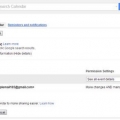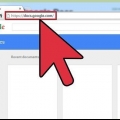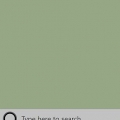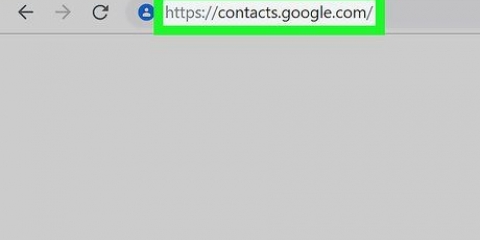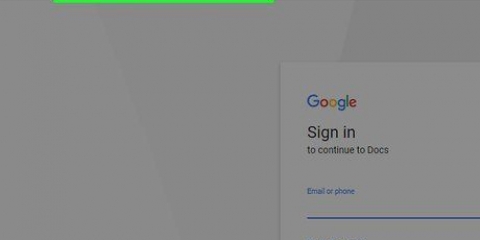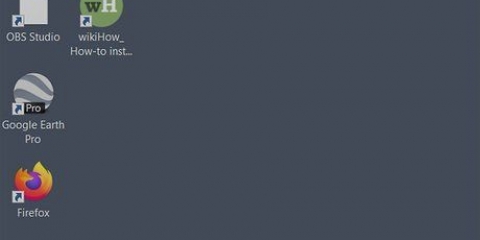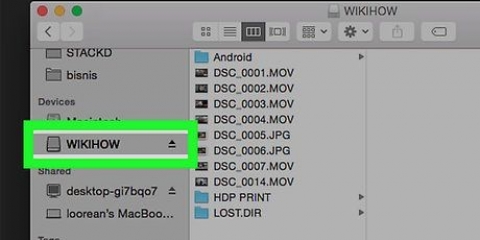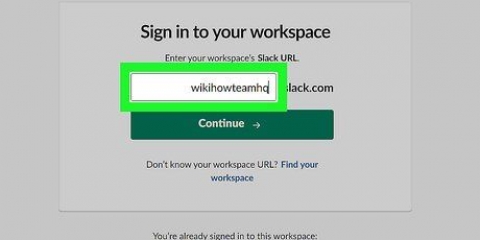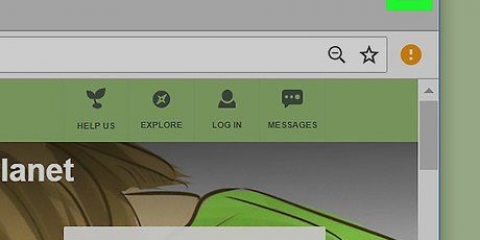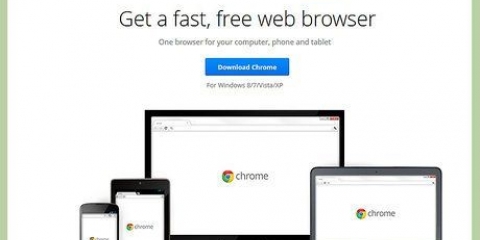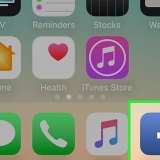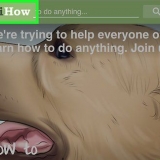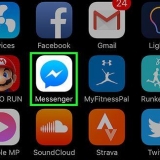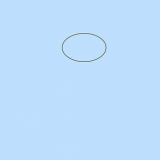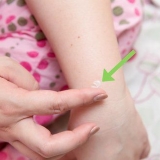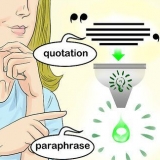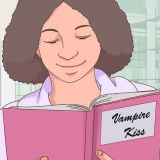Om aan te pas (iPhone) of Kan pasmaak (Android) - Laat ontvangers toe om veranderinge aan te bring. Reageer (iPhone) of kan reageer (Android) - Laat ontvangers toe om opmerkings te sien en te plaas. Nie beskikbaar vir foto`s, video`s of PDF`s nie. Sien (iPhone) of kan sien (Android) - Laat ontvangers toe om die item te sien, maar nie die inhoud daarvan te verander nie.

As jy nie reeds by Drive aangemeld is nie, klik Gaan na Google Drive en voer jou e-posadres en wagwoord in. Jy kan rekeninge verander deur op die profielfoto (of letter) regs bo op die bladsy te klik en dan op die rekening te klik wat jy wil gebruik. 



Kan pasmaak - Laat jou ontvanger toe om die lêer te verander. Kan reageer - Laat jou ontvanger toe om opmerkings op die dokument te maak sonder om die inhoud van die lêer self te verander. Kan sien - Laat jou ontvanger toe om die lêer te sien, maar nie te wysig of daarop kommentaar te lewer nie.
Deel 'n google drive-lêer
Hierdie tutoriaal sal jou leer hoe om `n lêer vanaf jou Google Drive-rekening met iemand per e-pos te deel. Jy kan dit doen vanaf beide die Google Drive-mobiele toepassing en die Google Drive-webwerf.
Trappe
Metode 1 van 2: Op `n selfoon

1. Maak die Google Drive-toepassing oop. Hierdie toepassing lyk soos `n groen, geel en blou driehoek op `n wit agtergrond. Google Drive maak oop na die hoofbladsy as jy reeds aangemeld is.
- As jy nie aangemeld is nie, voer asseblief jou e-posadres en wagwoord in om voort te gaan.

2. Kies `n lêer. Tik en hou die lêer wat jy wil deel totdat `n regmerkie langs die lêer verskyn. As die lêer in `n vouer is, tik eers die vouer om dit oop te maak.
As u die lêer kies, sal `n spyskaart op Android verskyn.

3. Tik op⋯. Dit is aan die onderkant van die skerm. `n Spyskaart sal oopmaak.

4. Tik opMense byvoeg. Hierdie opsie moet boaan die aftreklys wees. `n Venster met deelopsies sal verskyn.

5. Voer `n e-posadres in. Doen dit in die `Mense`-veld boaan die skerm.
Soos jy `n e-posadres tik, sal sy kontak onder die aftrekkieslys verskyn as dit in jou Google Kontakte is. Jy kan die kontak se naam tik om die res van die e-posadres by te voeg.

6. Kies `n deelbeperkingsvlak. Tik op die potloodvormige ikoon
, en tik op een van die volgende:
7. Tik die `Stuur`-pyltjie
. Dit is die papiervliegtuigikoon in die regter boonste hoek van die skerm. Dit sal jou lêer met die toestemmings wat jy gekies het na die gespesifiseerde ontvanger(s) stuur. Jy kan ook `n opmerking in die `Kommentaar`-blokkie tik voordat jy die lêer stuur om jou ontvanger(s) meer inligting te gee.
Metode 2 van 2: Op `n lessenaar

1. Maak Google Drive oop. Gaan na https://www.ry.google.com/ in jou voorkeur webblaaier. Dit sal jou Google Drive-hoofbladsy oopmaak as jy aangemeld is.

2. Klik op die lêer wat jy wil deel. Kies die lêer. As die lêer in `n vouer is, dubbelklik eers op die vouer om dit oop te maak.
Wanneer jy `n foto of video oopmaak, sal dit in dieselfde venster oopmaak.

3. Klik op die `Deel`-ikoon. Dit is `n prent van `n persoon se silhoeët met `n `+`-ikoon langsaan. Jy kan dit regs bo op die Google Drive-bladsy vind. As u hierop klik, sal `n venster oopmaak.

4. Voer `n e-posadres in. Doen dit in die veld `Voer name of e-posadresse in`. Dit moet die e-posadres wees van die persoon met wie jy die lêer wil deel.
As die persoon in jou Google Kontakte is, sal die invoer van `n deel van hul naam of e-posadres veroorsaak dat hul volle e-posadres onder die teksveld verskyn. Jy kan hier op die e-posadres klik om dit by te voeg.

5. Kies `n deelbeperkingsvlak. Klik op die potloodvormige ikoon
, en klik dan op een van die volgende:
6. klik opStuur. Dit is links onder op die skerm geleë. Dit sal die lêer met die toestemmings wat jy gekies het na die gespesifiseerde ontvanger(s) stuur.
Jy kan ook `n opmerking in die tekskassie tik voordat jy klik Stuur klik om jou ontvanger(s) meer inligting te gee.
Wenke
- Jy kan toegang tot Google Drive in Google Chrome kry deur die ikoon op die Nuwe Oortjie-nutsbalk te klik toepassings klik en dan Google Drive te kies.
Waarskuwings
- Items wat jy met ander deel, kan buite Google Drive gekopieer, afgelaai en gedeel word.
Artikels oor die onderwerp "Deel 'n google drive-lêer"
Оцените, пожалуйста статью
Gewilde